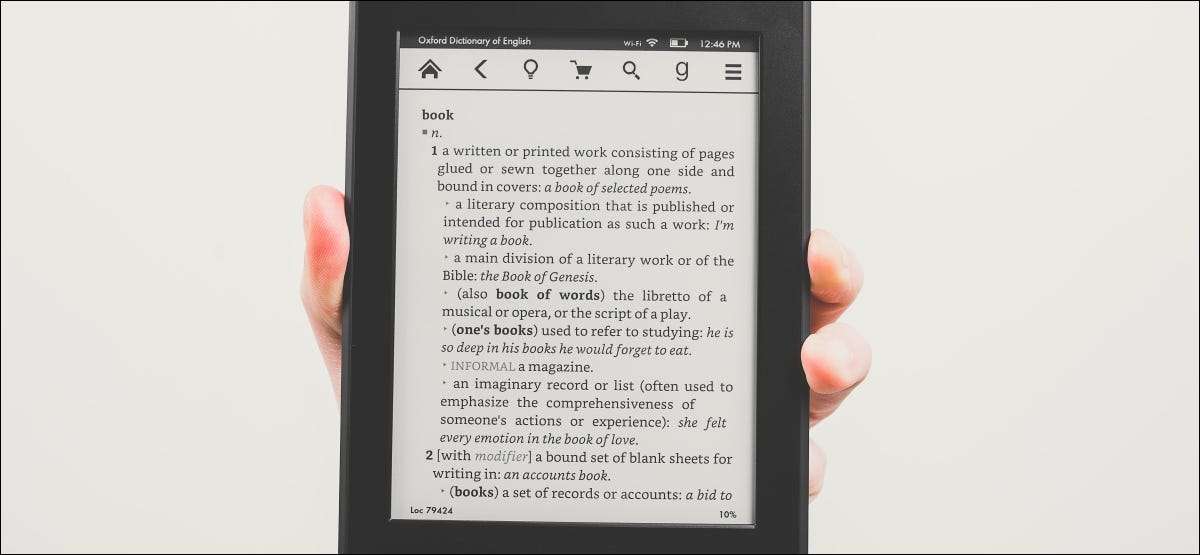
Kindleが遅く、凍結、またはその他の方法で困難な場合は、最初のステップを再起動する必要があります。再起動しない場合は、Kindleを完全にリセットする方法があります。
Kindleを再起動する方法
Kindleを再起動するには、さまざまな方法がいくつかあります。それが正常に機能している場合、最も簡単な方法は電源ボタン(画面のロックを解除するために使用するデバイスの下部のもの)を約10秒間押すことです。

ダイアログボックスがポップアップすると、「再起動」をタップして、再起動プロセスを経ても数瞬間待ちます。
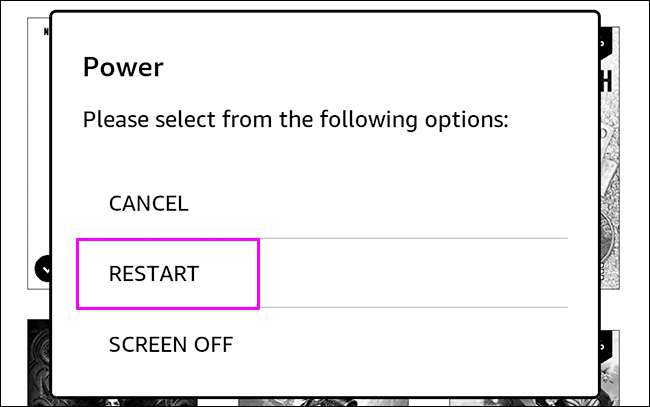
あるいは、デバイスが応答しない場合は、画面が点滅して再起動プロセスが始まるまで電源ボタンを押し続けることができます。
最後に、メニューからKindleを再起動することもできます。ホーム画面で、右上隅にある3つの小さなドットをタップします。

表示されるメニューの「設定」をタップします。
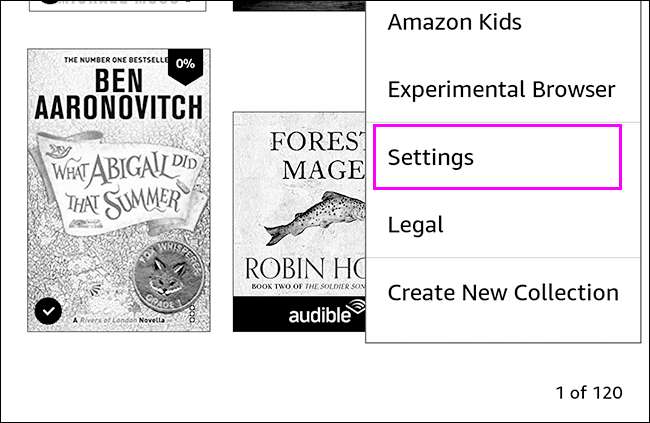
もう一度3つの小さなドットをタップしてから「再起動」をタップします。
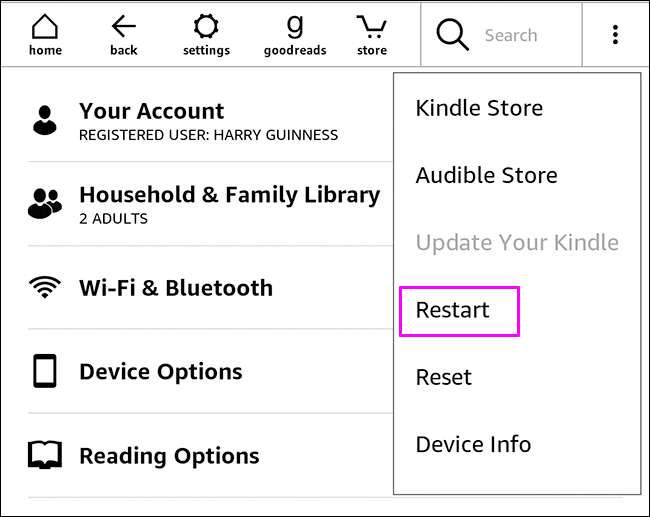
Kindleをリセットする方法
再起動がKindleを修正していない場合(またはそれを工場出荷時の状態に戻したい それを販売する前やそれを贈る前に )そして、フルリセットをする必要があります。これにより、ダウンロードしたすべての書籍、AudioBook、その他のファイルが削除され、変更した設定をリセットし、Kindleを元の工場出荷時のデフォルトのソフトウェア状態に戻します。
ヒント: 問題を解決するためにFull Factory Resetを実行する前に、 KindleがAmazonのKindleファームウェアの最新バージョンを実行していることを確認してください。 。ファームウェアはこのようなデバイス用の一種のソフトウェアであり、これらのソフトウェアの更新は問題を解決できます。
ホーム画面で、3つの小さなドットをタップしてから「設定」に進みます。
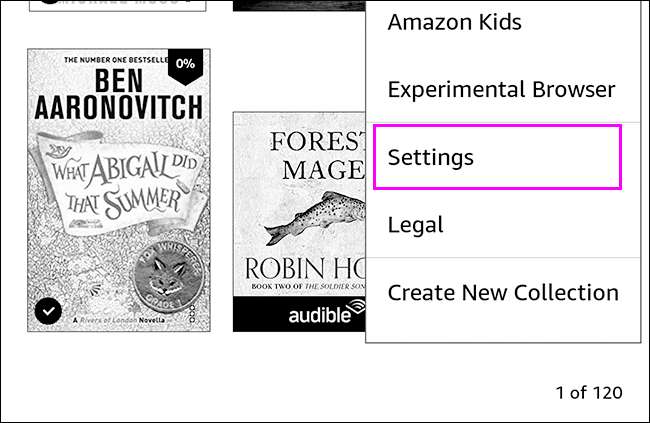
もう一度3ドットをタップしてから「リセット」をタップします。

「はい」をタップして、Kindleが再起動している間待ってください。
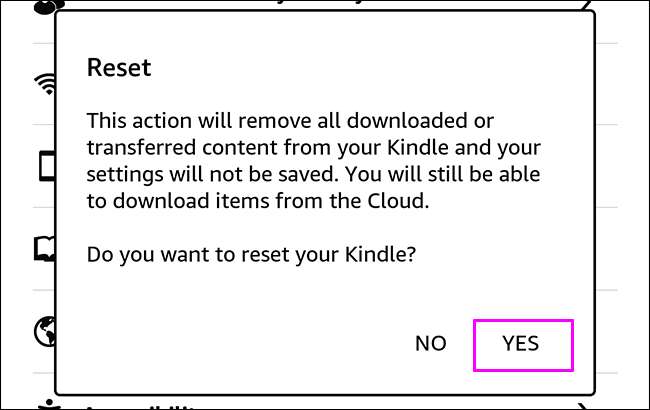
それが再び起動するとき、それはのようになります 新鮮なKindle 。 Amazonアカウントにログインして、すべての本を再ダウンロードする必要があります。







